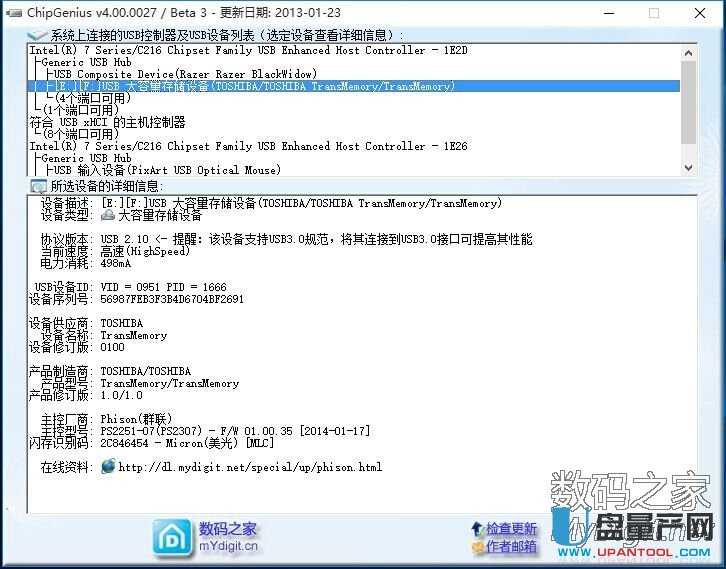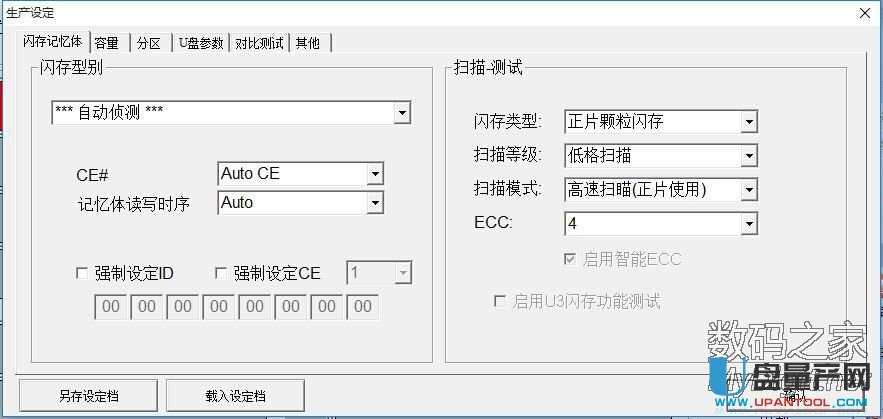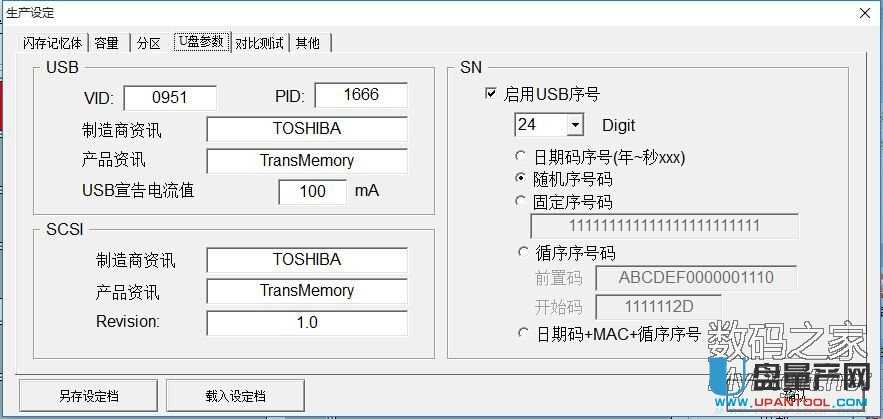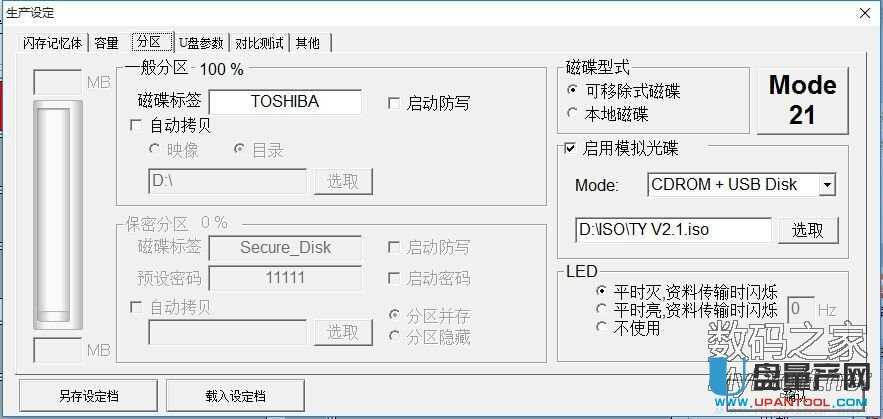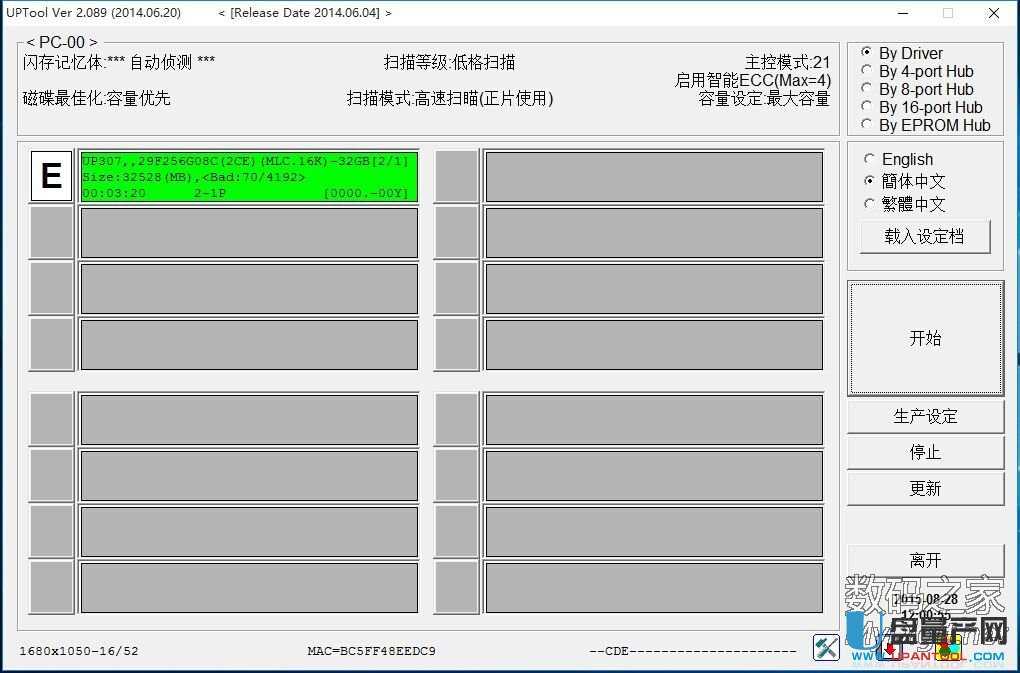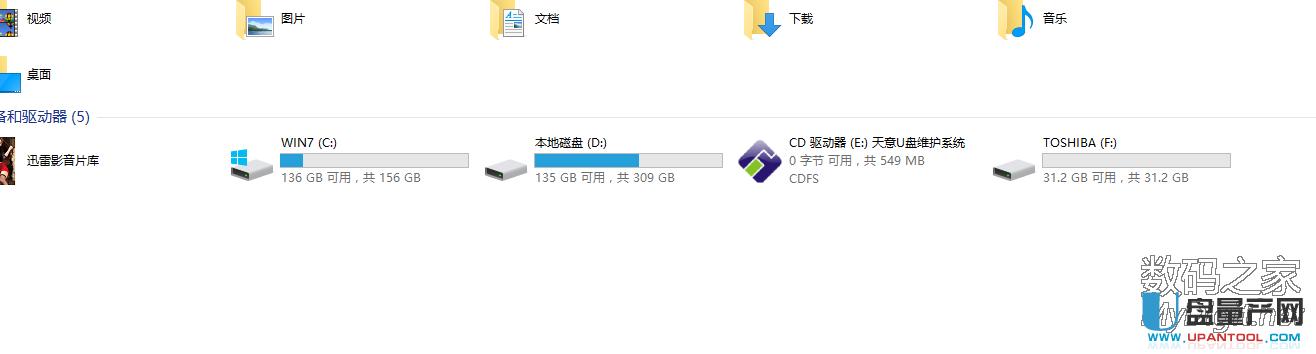群联PS2251-07镁光闪存黑片工具量产成功图文教程
发布时间:2022-05-04 文章来源:xp下载站 浏览:
|
U盘的称呼最早来源于朗科科技生产的一种新型存储设备,名曰“优盘”,使用USB接口进行连接。U盘连接到电脑的USB接口后,U盘的资料可与电脑交换。而之后生产的类似技术的设备由于朗科已进行专利注册,而不能再称之为“优盘”,而改称“U盘”。后来,U盘这个称呼因其简单易记而因而广为人知,是移动存储设备之一。现在市面上出现了许多支持多种端口的U盘,即三通U盘(USB电脑端口、iOS苹果接口、安卓接口)。 这个U盘是金士顿的,下面是chipgenius检测的结果,可以看到主控是ps2251-07,闪存是镁光的,之前发了这个。下面这个是镁光的量产教程,是这个主控的参考一下:
用的工具是下载,至于掉不掉速我还没测试,量不量产自己衡量吧。 设置图如下:
打开工具后选择设定,选到闪存记忆体,然后选择正品闪存颗粒,低格扫描,高速扫描。ECC选4
如图然后选择容量,选择最大容量,容量优先。
然后这里vid和pid最好填写你U盘量产前用芯片精灵检测的结果一样。其他的电流值也选100比较好,其他就可以自定义了按你喜欢的写。
然后重点来了,选择分区,如果你要制作cdrom启动盘就应该选21模式,也就是选择cdrom+usb disk模式。然后选择cdrom的iso镜像路径,这个iso本站有很多可以下载,在winpe目录。
设置好了就可以点开始了,然后直接等量产成功就是了。
上图就是量产为cdrom后的盘符了,可以看到U盘已经变成了2个分区,一个正常U盘,一个cdrom启动盘。 最后提醒:U盘的VID跟PID要改成你检测到的,不然会红,如果是这个主控又是这个闪存的朋友可以试试这个教程。 转载自数码。之家 小键盘 谢谢他的分享 U盘有USB接口,是USB设备。如果操作系统是WindowsXP/Vista/Win7/Linux/PrayayaQ3或是苹果系统的话,将U盘直接插到机箱前面板或后面的USB接口上,系统就会自动识别。 |
本文章关键词: PS2251-07
相关文章
本类教程排行
系统热门教程
本热门系统总排行